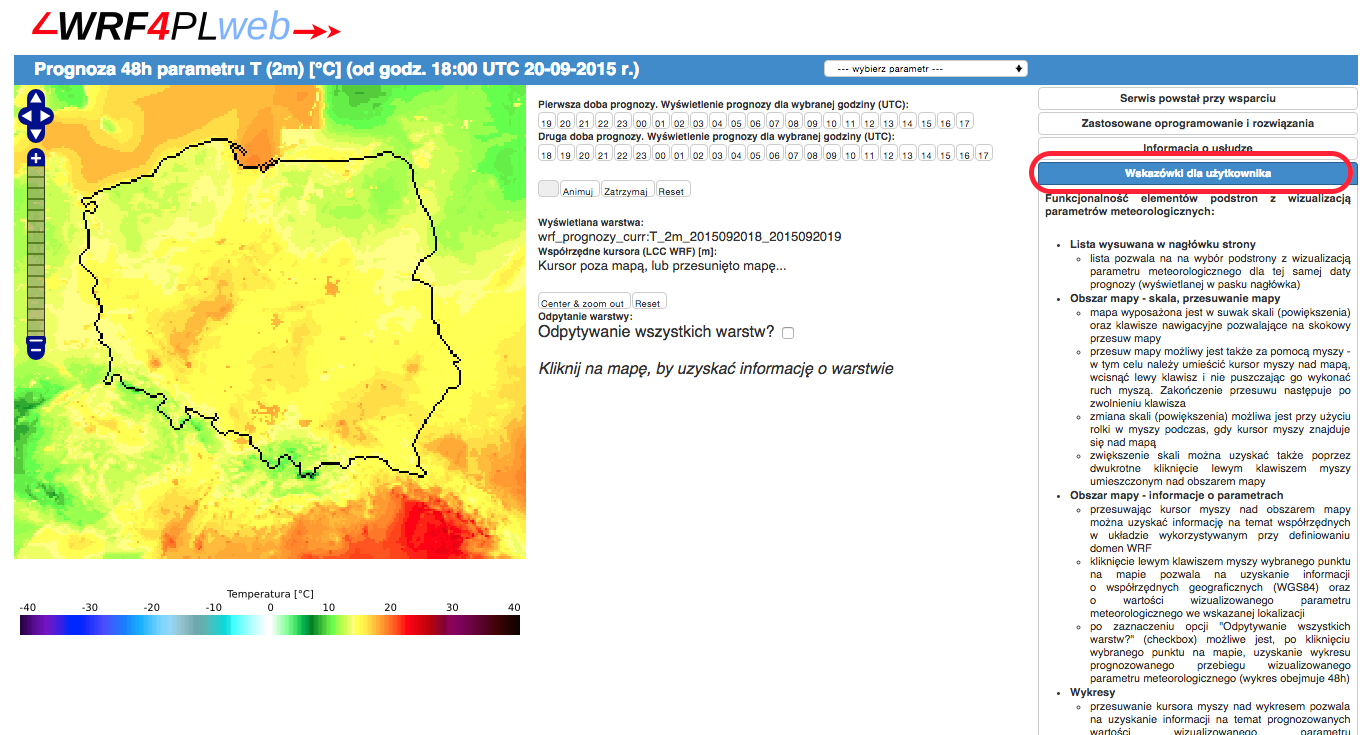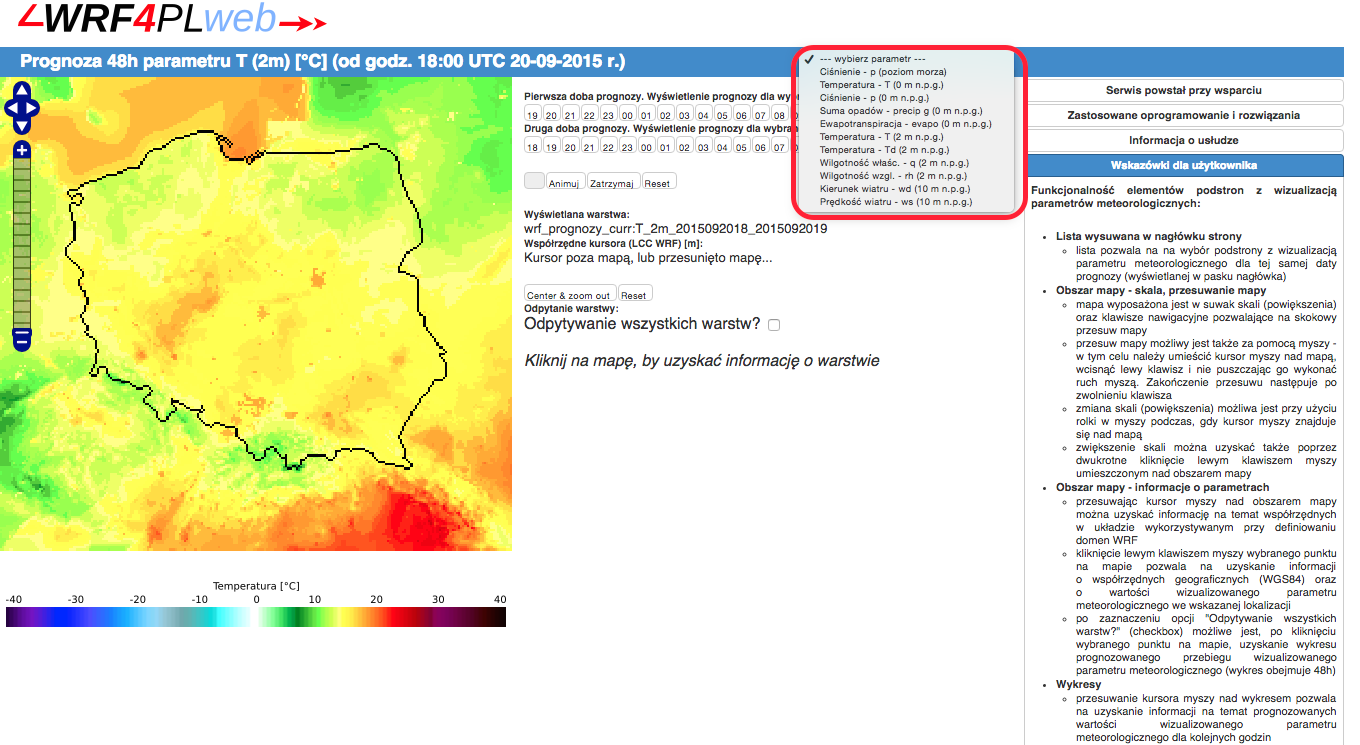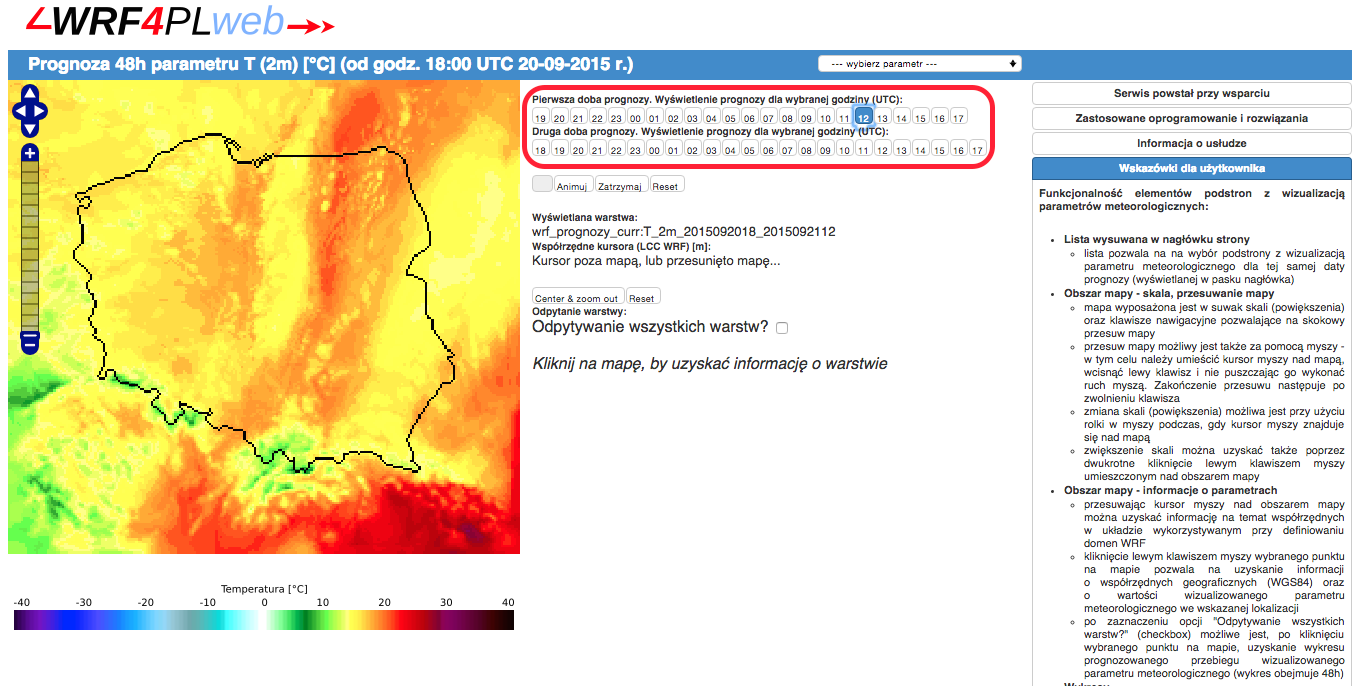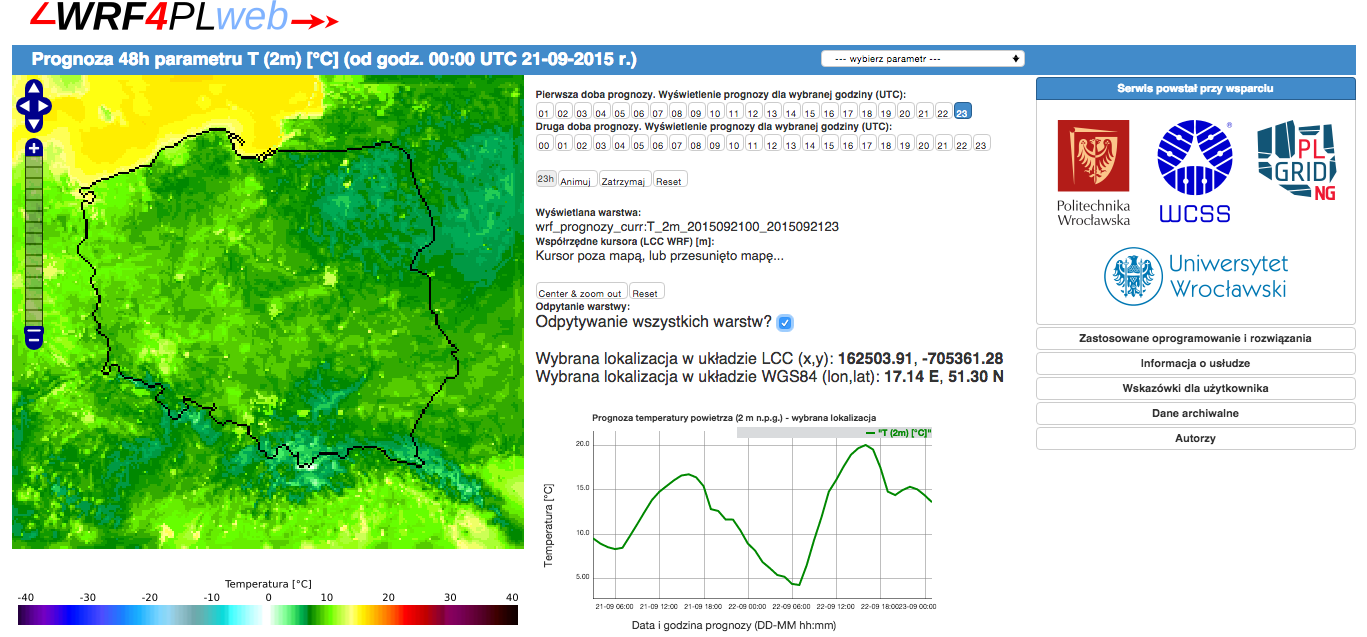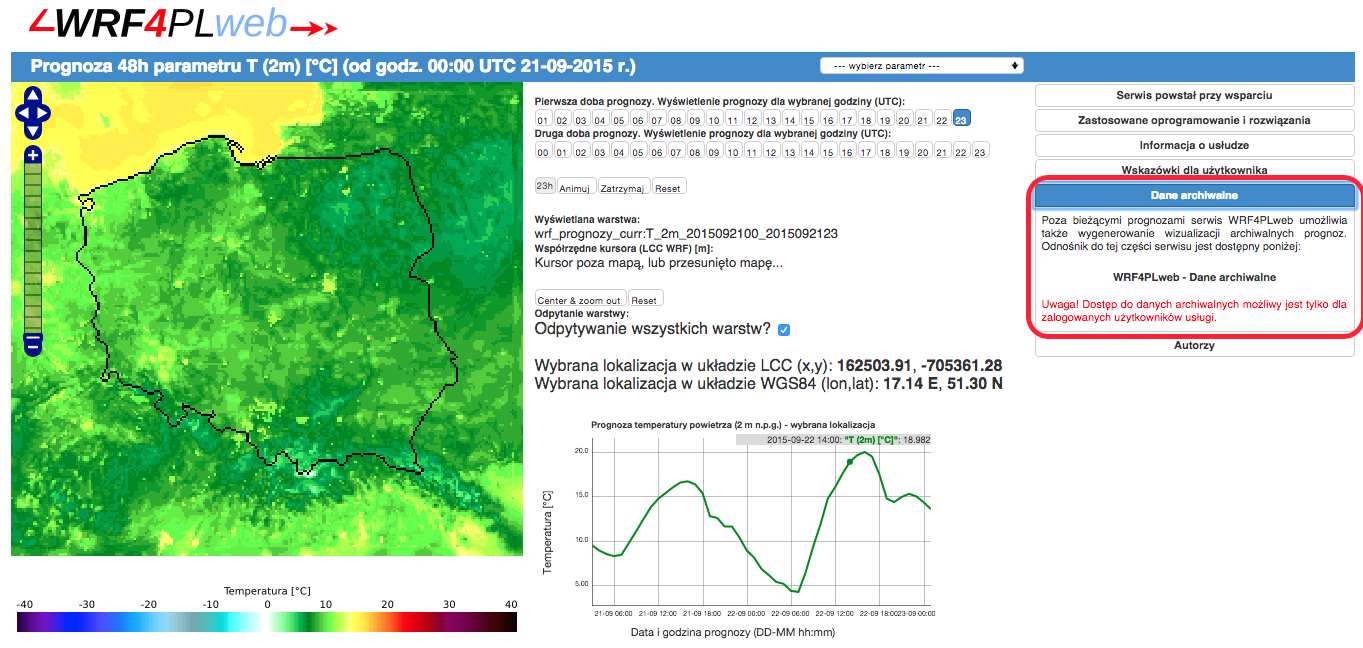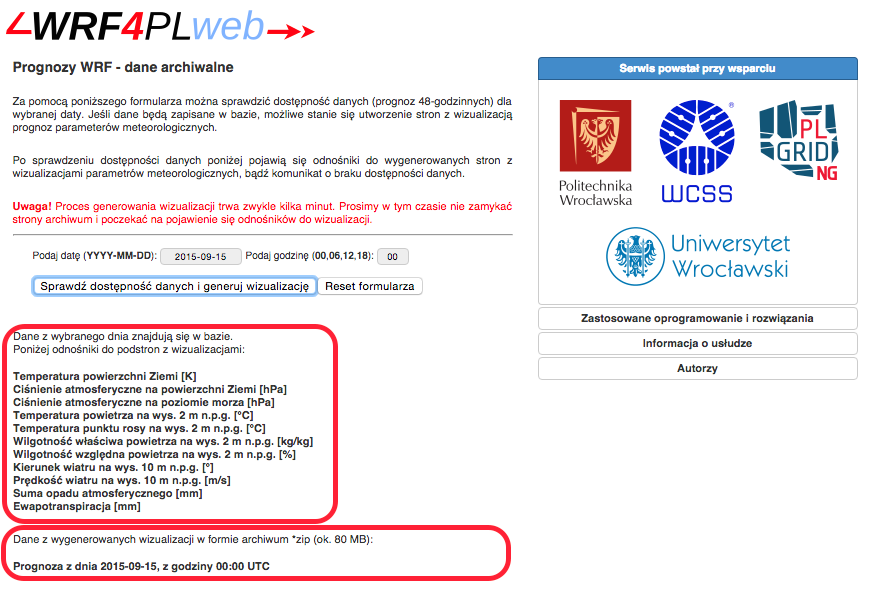Page History
Krótki opis usługi
Prognozy pogody są przygotowywane z zastosowaniem modelu Weather Research and Forecasting (WRF ARW). System prognoz korzysta z dwóch domen zagnieżdżonych, o siatkach: 12km x 12km, obejmującej Europę, oraz 4km x 4km. Usługa WRF4PLweb prezentuje wyniki prognoz dla domeny o większej rozdzielczości (4km x 4km) obejmującej swym zasięgiem obszar Polski.
Warunki brzegowe i początkowe do modelowania pobierane są z globalnego systemu GFS, w siatce 0.5° x 0.5°. Prognozy obliczane są cztery razy na dobę, natomiast aktualizacja prognoz następuje około godziny 7:00, 13:00, 19:00 i 1:00 czasu UTC.
Usługa WRF4PLweb pozwala uzyskać przestrzenną i czasową informację o:
- Ciśnieniu atmosferycznym na poziomie morza
- Temperaturze na poziomie 0 i 2 m n.p.g.
- Temperaturze punktu rosy (Td)
- Sumie opadu atmosferycznego - wartości akumulowane od początku trwania prognozy
- Wilgotności właściwej i wilgotności względnej
- Prędkości i kierunku wiatru
- Ewapotranspiracji potencjalnej, obliczanej w ramach usługi EvapProg: system prognozowania ewapotranspiracji (http://evapprog.plgrid.pl)
Za pomocą usługi można korzystać również z archiwum prognoz. Poprzez Archiwum dostępne są prognozy z poprzednich dni. Dostęp do prognoz archiwalnych odbywa się poprzez OpenID.
Wyniki prezentowane w ramach usługi WRF4PLweb to dane surowe, które są bezpośrednim wynikiem modelowania z wykorzystaniem WRF.
Aktywowanie usługi
W celu uzyskania dostępu do usługi należy się zarejestrować w portalu PL-Grid. Po zalogowaniu należy wybrać z menu po lewej stronie "Usługi", a następnie "Zarządzaj usługami". Ponownie w menu po lewej stronie należy wybrać "Dziedzinowe", następnie "Meteorologia". W wierszu odpowiadającym usłudze "WRF4PLWeb" należy wybrać "Aplikuj o usługę" i postępować dalej zgodnie z instrukcjami. Wnioski będą akceptowane automatycznie.
Pierwsze kroki
Przed rozpoczęciem pracy z WRF4PLweb, użytkownik powinien zapoznać się ze Wskazówkami dla użytkownika, dostępnymi na http://meteo.plgrid.pl.
Domyślnie, system prezentuje prognozę dla temperatury powietrza na 2m nad poziomem terenu. Użytkownik może zmienić parametr, korzystając z menu "wybierz parametr":
Domyślnie prezentowana jest treść dla pierwszej godziny prognozy. Czas podawany na stronie usługi jest zawsze czasem UTC. Użytkownik może zmieniać godziny, korzystając z odpowiednich przycisków:
Możliwe jest automatyczne wyświetlanie kolejnych warstw, po kliknięciu przycisku Animuj.
Użytkownik może zapytać o dany parametr dla wskazanego miejsca, klikając w dowolnym miejscu okna mapy. Dodatkowo, po wybraniu opcji "Odpytywanie wszystkich warstw?" Użytkownik może wyświetlić przebieg czasowy wybranego parametru (wykres):
Zaawansowane użycie
Zalogowani użytkownicy uzyskują dostęp do danych archiwalnych, dostępnych od 04.03.2015:
Po zalogowaniu się, Użytkownik może pobrać wskazaną prognozę jako warstwy w formacie GeoTiff, obsługiwane m.in. przez aplikacje GIS (np QGis, GIS GRASS i inne). Wymagane jest wprowadzenie daty oraz godziny prognozy (czas UTC), a następnie kliknięcie przycisku "Sprawdź dostępność danych i generuj wizualizację":
Przygotowanie informacji archiwalnych dla Użytkownika może potrwać kilka minut. W tym czasie nie należy m.in. odświeżać okna przeglądarki. Po prawidłowym wygenerowaniu danych dla prognozy archiwalnej, użytkownik ma możliwość zwizualizowania wskazanego parametru, lub pobrania wszystkich warstw na swój lokalny komputer:
Obsługa wizualizacji w przypadku danych archiwalnych jest taka sama, jak opisana powyżej dla aktualnej prognozy.
Gdzie szukać dalszych informacji?
Dalsze informacje dostępne są na stronie usługi: http://meteo.plgrid.pl
| Info |
|---|
Poniższy szablon należy odpowiednio uzupełnić.
|
...
Wstawianie odnośników do innych stron podręcznika
Przy wstawianiu linków do stron wewnętrznych Podręcznika użytkownika (np. certyfikat="Aplikowanie, rejestracja i użycie certyfikatu"' założenie konta="Zakładanie konta w portalu"; Pomoc="Gdzie szukać pomocy") należy w trybie edycji strony:
- wpisać tekst, pod który będzie podpięty link
- zaznaczyć tekst
- wstawić link (Ctrl+K lub ikona Link na pasku narzędzi)
- wybrać opcję Search z lewej strony okna Insert Link
- w pasku po prawej wpisać tytuł strony (lub zacząć wpisywać tytuł i wybrać właściwą stronę z pojawiających się podpowiedzi)
- zatwierdzić wybraną stronę opcją Insert w prawym dolnym rogu
Efekt powyższego opisu można zobaczyć klikając lewym klawiszem myszki (w trybie edycji strony) na dowolny link w tym oknie informacji. Pojawi się pole, w którym do wyboru będzie opcja Edit, którą klikamy. Pojawi się okno Edit link, z aktywnym polem Search i nazwą strony wewnętrznej podręcznika.
Proszę nie wstawiać odnośników do innych części podręcznika jako linki zewnętrzne!
Przy wstawianiu linków do konkretnych sekcji (akapitów) na wybranej stronie, np. Certyfikaty Simple CA ="Aplikowanie, rejestracja i użycie certyfikatu#Certyfikaty Simple CA", należy nazwę strony wraz z tytułem sekcji, rozdzielone znakiem #, podać w opcji Advanced w okienku link. Przy wstawianiu nazwy stron istotne jest zachowanie znaków spacji pomiędzy wyrazami oraz braków spacji pomiędzy #.
LINKI ZEWNĘTRZNE
Linki zewnętrzne np. do strony PL-Grid wstawiamy w oknie Insert Link (Ctrl+K) w opcji Web Link.
| Info |
|---|
| Pomoc w pisaniu stron w Confluence: https://confluence.atlassian.com/display/DOC/Using+the+Editor |
Krótki opis usługi
Dla kogo jest przeznaczona, jakie najważniejsze możliwości oferuje?
Aktywowanie usługi
Co należy aktywować, aby móc skorzystać z usługi? (Założenie konta, certyfikat, grant?, aktywacja konkretnych usług w portalu). Należy pamiętać o istnieniu rozdziałów ogólnych podręcznika, do których warto się odwołać.
Ograniczenia w korzystaniu (podsekcja opcjonalna)
Tutaj wpisujemy specjalne zasady korzystania z usługi jeśli takowe są np. konieczność ustawienia grantu domyślnego, zakaz uruchamiania intensywnych zadań na UI itp. Jeśli takowych nie ma to należy tę podsekcję usunąć.
Pierwsze kroki
Koniecznie z przykładowymi zrzutami ekranu lub fragmentami kodu.
Zaawansowane użycie
Ewentualnie jako osobny podrozdział.
Gdzie szukać dalszych informacji?
Strony zewnętrzne (jeśli są), odnośnik do helpdesku lub strony dokumentacji o pomocy.
| Info |
|---|
| Można też dodać sekcję "Co dalej?" ze wskazaniem (odnośnikiem) do dalszej części dokumentacji, o ile jest wymagana. |